恢复硬盘分区的方法
- 格式:docx
- 大小:37.02 KB
- 文档页数:2

解决电脑硬盘分区错误的四大方法在使用电脑的过程中,我们经常会遇到硬盘分区错误的情况。
这可能导致数据丢失、系统崩溃等问题。
为了解决这些问题,本文将介绍四种常用的方法来解决电脑硬盘分区错误。
一、使用磁盘管理工具修复分区错误Windows操作系统自带了一个磁盘管理工具,可以帮助我们修复分区错误。
首先,我们需要打开“计算机管理”界面。
在“存储”下找到“磁盘管理”,然后右键点击出现错误的分区,选择“修复分区”。
系统会自动检测并尝试修复分区错误。
如果这种方法无法解决问题,我们可以尝试下一种方法。
二、使用命令行工具修复分区错误命令行工具是另一种修复分区错误的有效方法。
首先,我们需要打开命令提示符。
在开始菜单中搜索“命令提示符”,然后右键点击选择“以管理员身份运行”。
在命令提示符中输入“chkdsk /f X:”(X为出现错误的分区盘符),然后按下回车键。
系统会自动扫描并修复分区错误。
这种方法通常可以解决大部分分区错误问题。
三、使用第三方分区修复工具如果以上两种方法无法解决问题,我们可以尝试使用第三方分区修复工具。
市面上有很多优秀的分区修复工具,例如AOMEI Partition Assistant、MiniTool Partition Wizard等。
这些工具通常具有更强大的分区修复功能,可以帮助我们解决更复杂的分区错误问题。
我们只需下载并安装合适的工具,然后按照界面提示进行操作即可。
四、重新分区和格式化硬盘如果以上方法都无法解决问题,我们可以考虑重新分区和格式化硬盘。
这种方法会清除硬盘上的所有数据,请确保提前备份重要文件。
首先,我们需要打开磁盘管理工具。
找到出现错误的分区,右键点击选择“删除卷”。
然后,右键点击未分配的空间,选择“新建简单卷”,按照向导进行分区和格式化操作。
这样可以重新建立一个新的分区,并将硬盘格式化为正常状态。
总结:在解决电脑硬盘分区错误时,我们可以尝试使用磁盘管理工具、命令行工具、第三方分区修复工具以及重新分区和格式化硬盘等方法。
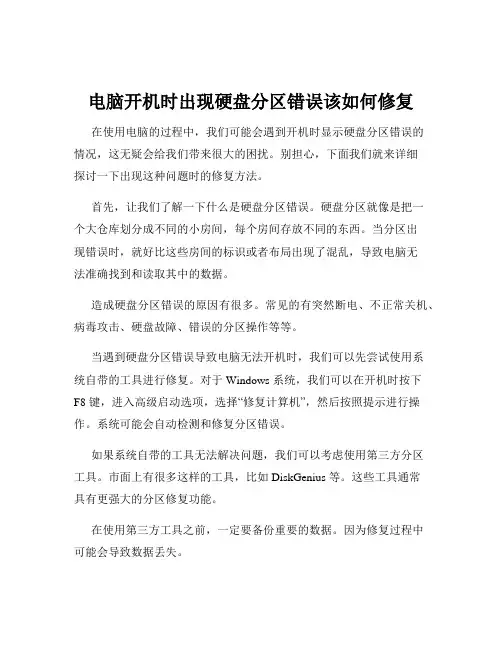
电脑开机时出现硬盘分区错误该如何修复在使用电脑的过程中,我们可能会遇到开机时显示硬盘分区错误的情况,这无疑会给我们带来很大的困扰。
别担心,下面我们就来详细探讨一下出现这种问题时的修复方法。
首先,让我们了解一下什么是硬盘分区错误。
硬盘分区就像是把一个大仓库划分成不同的小房间,每个房间存放不同的东西。
当分区出现错误时,就好比这些房间的标识或者布局出现了混乱,导致电脑无法准确找到和读取其中的数据。
造成硬盘分区错误的原因有很多。
常见的有突然断电、不正常关机、病毒攻击、硬盘故障、错误的分区操作等等。
当遇到硬盘分区错误导致电脑无法开机时,我们可以先尝试使用系统自带的工具进行修复。
对于 Windows 系统,我们可以在开机时按下F8 键,进入高级启动选项,选择“修复计算机”,然后按照提示进行操作。
系统可能会自动检测和修复分区错误。
如果系统自带的工具无法解决问题,我们可以考虑使用第三方分区工具。
市面上有很多这样的工具,比如 DiskGenius 等。
这些工具通常具有更强大的分区修复功能。
在使用第三方工具之前,一定要备份重要的数据。
因为修复过程中可能会导致数据丢失。
接下来,以 DiskGenius 为例,介绍一下具体的操作步骤。
首先,下载并安装 DiskGenius 软件。
然后打开软件,在软件中可以看到电脑中的硬盘和分区情况。
如果分区显示为错误状态,通常会有相应的提示。
选中出现错误的分区,然后点击菜单栏中的“工具”选项,选择“检查分区表错误”。
软件会自动开始检查,如果发现错误,会提示您进行修复。
另外,如果分区表损坏严重,可能需要重建分区表。
但这是一项比较危险的操作,一定要谨慎。
在重建分区表之前,建议先尝试其他相对较安全的修复方法。
除了软件修复,硬件方面的问题也可能导致硬盘分区错误。
比如硬盘数据线接触不良、硬盘接口损坏等。
此时,我们可以检查硬盘数据线和接口,重新插拔数据线或者更换接口,看看是否能够解决问题。
如果硬盘本身存在物理损坏,比如坏道,也可能引发分区错误。
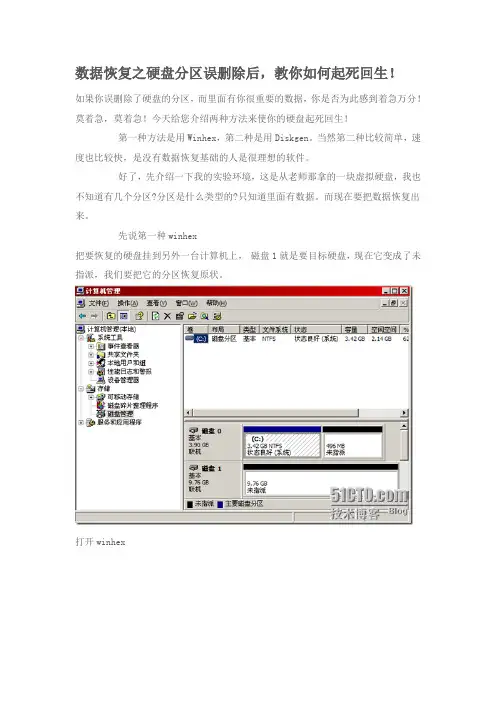
数据恢复之硬盘分区误删除后,教你如何起死回生!如果你误删除了硬盘的分区,而里面有你很重要的数据,你是否为此感到着急万分!莫着急,莫着急!今天给您介绍两种方法来使你的硬盘起死回生!第一种方法是用Winhex,第二种是用Diskgen。
当然第二种比较简单,速度也比较快,是没有数据恢复基础的人是很理想的软件。
好了,先介绍一下我的实验环境,这是从老师那拿的一块虚拟硬盘,我也不知道有几个分区?分区是什么类型的?只知道里面有数据。
而现在要把数据恢复出来。
先说第一种winhex把要恢复的硬盘挂到另外一台计算机上,磁盘1就是要目标硬盘,现在它变成了未指派,我们要把它的分区恢复原状。
打开winhex选择工具----磁盘编辑器打开硬盘1现在开始分析:因为每个硬盘的前63(0-62号)个扇区是保留给系统用的,所以我们应该从63开始进行搜索,转到63扇区按照常理现在的硬盘分区类型大多是NTFS分区,那么先观察ch28位置,发现是00 00 00 00,说明判断错误,应该是FAT分区。
则在CH20位置,发现有一组数据00 82 3E 00 ,这就告诉我们第一个分区是FAT分区,分区大小是3E8200。
注:如果是NTFS,那么在偏移CH28后的几个字节到排列加一就是NTFS分区的扇区大小.既然知道了第一个分区的大小,那么就能知道它的结束位置,以及下一个分区的开始位置。
将大小+起始-1就是第一个分区的结束位置。
即将3E8200转换成十进制加上63减去1等于4096574那么第一个分区就是从63-----4096574扇区,知道第一个的结束那么将结束加一(4096574+1=4096475)就是下一个的分区的开始。
但是,下一个分区是主分区还是扩展的分区呢?不确定,如果是下一个是扩展分区那么在55AA的前64个字节应该有一个分区表。
如果不是一个分区表,那么就是主分区。
就应该看CH28或者是CH20位置来判断是什么分区类型。
按照常理应该是个扩展的分区。
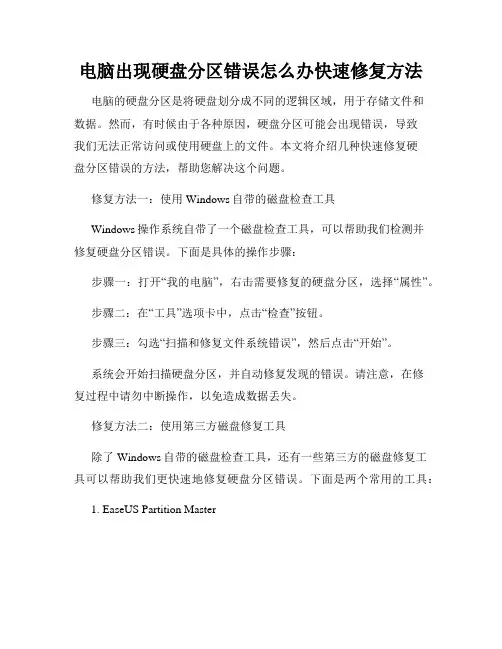
电脑出现硬盘分区错误怎么办快速修复方法电脑的硬盘分区是将硬盘划分成不同的逻辑区域,用于存储文件和数据。
然而,有时候由于各种原因,硬盘分区可能会出现错误,导致我们无法正常访问或使用硬盘上的文件。
本文将介绍几种快速修复硬盘分区错误的方法,帮助您解决这个问题。
修复方法一:使用Windows自带的磁盘检查工具Windows操作系统自带了一个磁盘检查工具,可以帮助我们检测并修复硬盘分区错误。
下面是具体的操作步骤:步骤一:打开“我的电脑”,右击需要修复的硬盘分区,选择“属性”。
步骤二:在“工具”选项卡中,点击“检查”按钮。
步骤三:勾选“扫描和修复文件系统错误”,然后点击“开始”。
系统会开始扫描硬盘分区,并自动修复发现的错误。
请注意,在修复过程中请勿中断操作,以免造成数据丢失。
修复方法二:使用第三方磁盘修复工具除了Windows自带的磁盘检查工具,还有一些第三方的磁盘修复工具可以帮助我们更快速地修复硬盘分区错误。
下面是两个常用的工具:1. EaseUS Partition MasterEaseUS Partition Master是一款功能强大的磁盘管理工具,它提供了丰富的分区管理功能,并支持修复硬盘分区错误。
您可以前往官方网站下载并安装该软件,然后按照提示进行操作。
2. MiniTool Partition WizardMiniTool Partition Wizard也是一个常用的磁盘管理工具,它提供了简单易用的界面和强大的分区管理功能。
您可以前往官方网站下载并安装该软件,然后按照提示进行操作。
修复方法三:使用命令行工具修复硬盘分区错误在Windows操作系统中,我们还可以使用命令行工具修复硬盘分区错误。
下面是具体的操作步骤:步骤一:打开命令提示符(CMD)。
步骤二:输入以下命令并按下回车键:chkdsk /f C:请注意,这里的C:是需要修复的硬盘分区盘符,您可以根据实际情况进行替换。
系统会开始扫描并修复硬盘分区上的错误。
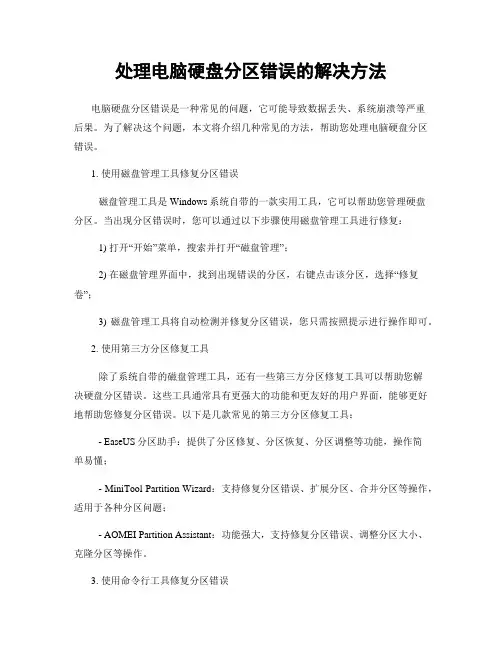
处理电脑硬盘分区错误的解决方法电脑硬盘分区错误是一种常见的问题,它可能导致数据丢失、系统崩溃等严重后果。
为了解决这个问题,本文将介绍几种常见的方法,帮助您处理电脑硬盘分区错误。
1. 使用磁盘管理工具修复分区错误磁盘管理工具是Windows系统自带的一款实用工具,它可以帮助您管理硬盘分区。
当出现分区错误时,您可以通过以下步骤使用磁盘管理工具进行修复:1) 打开“开始”菜单,搜索并打开“磁盘管理”;2) 在磁盘管理界面中,找到出现错误的分区,右键点击该分区,选择“修复卷”;3) 磁盘管理工具将自动检测并修复分区错误,您只需按照提示进行操作即可。
2. 使用第三方分区修复工具除了系统自带的磁盘管理工具,还有一些第三方分区修复工具可以帮助您解决硬盘分区错误。
这些工具通常具有更强大的功能和更友好的用户界面,能够更好地帮助您修复分区错误。
以下是几款常见的第三方分区修复工具:- EaseUS分区助手:提供了分区修复、分区恢复、分区调整等功能,操作简单易懂;- MiniTool Partition Wizard:支持修复分区错误、扩展分区、合并分区等操作,适用于各种分区问题;- AOMEI Partition Assistant:功能强大,支持修复分区错误、调整分区大小、克隆分区等操作。
3. 使用命令行工具修复分区错误对于一些高级用户来说,使用命令行工具也是修复分区错误的一种有效方法。
Windows系统提供了一些命令行工具,如chkdsk命令,可以扫描和修复硬盘分区错误。
以下是使用chkdsk命令修复分区错误的步骤:1) 打开命令提示符,可以通过“开始”菜单搜索“命令提示符”打开;2) 在命令提示符中输入命令:chkdsk /f C:(其中C:为出现错误的分区盘符),然后按下回车键;3) 系统将开始扫描并修复分区错误,您只需等待扫描完成即可。
4. 数据恢复在处理电脑硬盘分区错误时,有时可能会导致数据丢失。
如果您的重要数据被错误分区影响,您可以尝试使用数据恢复软件来找回丢失的数据。
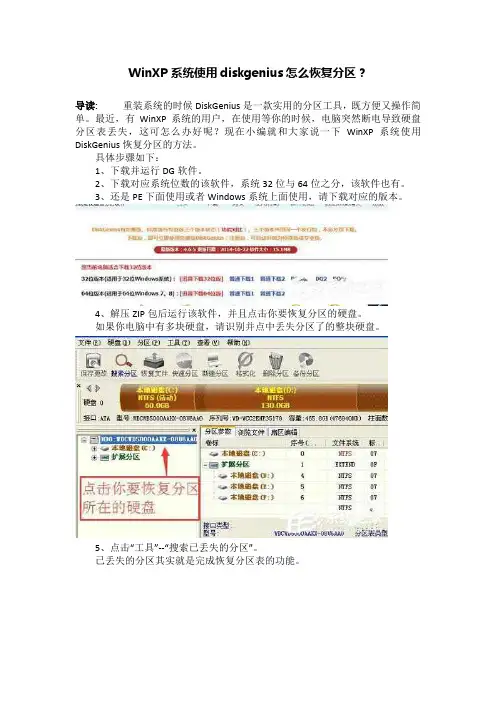
WinXP系统使用diskgenius怎么恢复分区?导读:重装系统的时候DiskGenius是一款实用的分区工具,既方便又操作简单。
最近,有WinXP系统的用户,在使用等你的时候,电脑突然断电导致硬盘分区表丢失,这可怎么办好呢?现在小编就和大家说一下WinXP系统使用DiskGenius恢复分区的方法。
具体步骤如下:1、下载并运行DG软件。
2、下载对应系统位数的该软件,系统32位与64位之分,该软件也有。
3、还是PE下面使用或者Windows系统上面使用,请下载对应的版本。
4、解压ZIP包后运行该软件,并且点击你要恢复分区的硬盘。
如果你电脑中有多块硬盘,请识别并点中丢失分区了的整块硬盘。
5、点击“工具”--“搜索已丢失的分区”。
已丢失的分区其实就是完成恢复分区表的功能。
6、点击“开始搜素”。
如果你需要其它的功能,比如丢失的某个分区里面没有文件就不恢复它,那么就需要勾选“忽略没有文件的分区”,具体情况具体而定。
7、点击“保留”。
如果在搜素丢失分区的过程中,找到的是你丢失的分区,那么点击“保留”按钮,软件会将该分区保留下来,然后继续查找和该分区一起存在的其它分区。
如果是你丢失的请点击“保留”,否则点击“忽略”。
8、点击“忽略”。
如果在搜索丢失的分区表过程中,找到的分区与自己丢失的分区完全不一样,墙点击“忽略”。
例如,我的逻辑分区本来是四个分区,但是提示中只有三个,那么则需要点击“忽略”按钮。
9、搜索完成后,点击“保存更改”。
如果已经搜索且找到了曾经丢失的分区,那么点击“保存更改”,等待软件处理之后,系统便会恢复到原来的分区列表。
10、总结:对于分区表丢失以后的你,建议不要重新对硬盘进行分区,否则会破坏丢失的分区表的恢复!增加恢复分区表的难度,在恢复分区表的时候也记得备份好还有的重要文件,否则当分区表恢复成功后,分区下面的数据丢失与不全的情况!关于WinXP系统使用diskgenius恢复分区的方法就给各位详细介绍到这里了;如有遇到和上述一样问题的用户,不妨试一下上述的方法,也许能够帮助到你们。
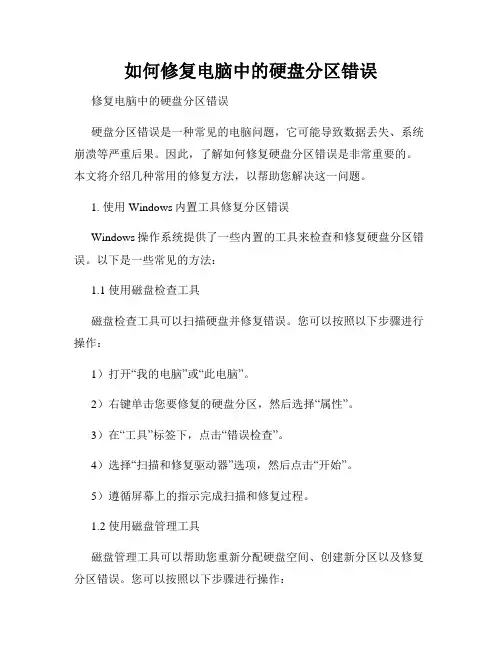
如何修复电脑中的硬盘分区错误修复电脑中的硬盘分区错误硬盘分区错误是一种常见的电脑问题,它可能导致数据丢失、系统崩溃等严重后果。
因此,了解如何修复硬盘分区错误是非常重要的。
本文将介绍几种常用的修复方法,以帮助您解决这一问题。
1. 使用Windows内置工具修复分区错误Windows操作系统提供了一些内置的工具来检查和修复硬盘分区错误。
以下是一些常见的方法:1.1 使用磁盘检查工具磁盘检查工具可以扫描硬盘并修复错误。
您可以按照以下步骤进行操作:1)打开“我的电脑”或“此电脑”。
2)右键单击您要修复的硬盘分区,然后选择“属性”。
3)在“工具”标签下,点击“错误检查”。
4)选择“扫描和修复驱动器”选项,然后点击“开始”。
5)遵循屏幕上的指示完成扫描和修复过程。
1.2 使用磁盘管理工具磁盘管理工具可以帮助您重新分配硬盘空间、创建新分区以及修复分区错误。
您可以按照以下步骤进行操作:1)打开“控制面板”。
2)选择“系统和安全”。
3)点击“管理工具”。
4)找到并点击“磁盘管理”。
5)在“磁盘管理”界面中,找到需要修复的分区,右键单击该分区,选择“检查文件系统”。
2. 使用第三方工具修复分区错误除了Windows内置的工具,还有一些第三方工具可以帮助您修复硬盘分区错误。
以下是一些常用的工具:2.1 EaseUS Partition MasterEaseUS Partition Master是一款功能强大、易于使用的分区管理工具。
它可以帮助您调整分区大小、合并分区、创建新分区以及修复分区错误。
您可以按照以下步骤进行操作:1)下载并安装EaseUS Partition Master。
2)打开该软件,找到需要修复的分区。
3)右键单击该分区,选择“检查文件系统”。
4)按照软件的指引完成修复分区错误的操作。
2.2 MiniTool Partition WizardMiniTool Partition Wizard是另一款流行的分区管理工具,它提供了多种分区操作和修复功能。
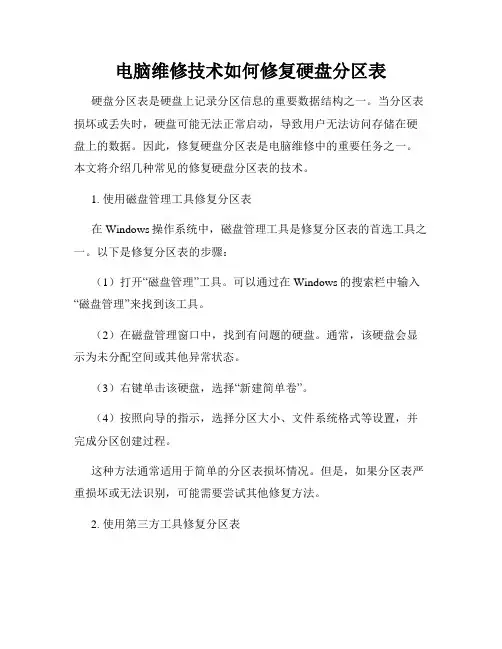
电脑维修技术如何修复硬盘分区表硬盘分区表是硬盘上记录分区信息的重要数据结构之一。
当分区表损坏或丢失时,硬盘可能无法正常启动,导致用户无法访问存储在硬盘上的数据。
因此,修复硬盘分区表是电脑维修中的重要任务之一。
本文将介绍几种常见的修复硬盘分区表的技术。
1. 使用磁盘管理工具修复分区表在Windows操作系统中,磁盘管理工具是修复分区表的首选工具之一。
以下是修复分区表的步骤:(1)打开“磁盘管理”工具。
可以通过在Windows的搜索栏中输入“磁盘管理”来找到该工具。
(2)在磁盘管理窗口中,找到有问题的硬盘。
通常,该硬盘会显示为未分配空间或其他异常状态。
(3)右键单击该硬盘,选择“新建简单卷”。
(4)按照向导的指示,选择分区大小、文件系统格式等设置,并完成分区创建过程。
这种方法通常适用于简单的分区表损坏情况。
但是,如果分区表严重损坏或无法识别,可能需要尝试其他修复方法。
2. 使用第三方工具修复分区表除了操作系统自带的磁盘管理工具外,还有很多第三方软件可以用于修复硬盘分区表。
例如,EaseUS Partition Master和MiniTool Partition Wizard等工具都提供了修复损坏分区表的功能。
使用第三方工具修复分区表的步骤如下:(1)首先,下载并安装选定的分区管理软件。
(2)启动软件并选择要修复的硬盘。
通常,软件会自动检测并显示有问题的硬盘。
(3)在软件提供的功能菜单中,选择修复分区表的选项。
具体操作可能因软件而异,可能包括直接修复、重建分区表等选项。
(4)按照软件的指示进行修复,并等待修复过程完成。
使用第三方工具修复分区表的好处是它们通常具有更高级的修复算法和功能,可以处理更复杂的分区表损坏情况。
但是,使用第三方工具也存在一定风险,因此在操作前需要备份重要数据。
3. 寻求专业数据恢复服务如果分区表损坏情况比较严重,使用磁盘管理工具或第三方工具无法修复,那么最好的选择就是寻求专业数据恢复服务。
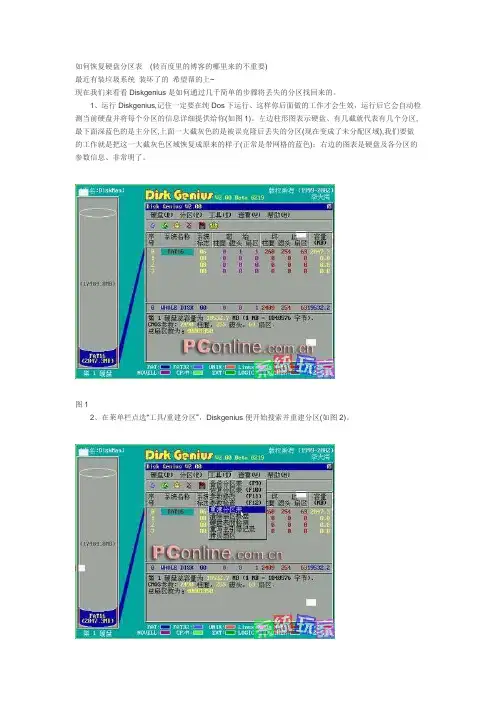
如何恢复硬盘分区表(转百度里的博客的哪里来的不重要)最近有装垃圾系统装坏了的希望帮的上~现在我们来看看Diskgenius是如何通过几千简单的步骤将丢失的分区找回来的。
1、运行Diskgenius,记住一定要在纯Dos下运行、这样你后面做的工作才会生效,运行后它会自动检测当前硬盘并将每个分区的信息详细提供给你(如图1)。
左边柱形图表示硬盘、有几截就代表有几个分区,最下面深蓝色的是主分区,上面一大截灰色的是被误克隆后丢失的分区(现在变成了未分配区域),我们要做的工作就是把这一大截灰色区域恢复成原来的样子(正常是带网格的蓝色);右边的图表是硬盘及各分区的参数信息、非常明了。
图12、在莱单栏点选“工具/重建分区”,Diskgenius便开始搜索并重建分区(如图2)。
图2搜索过程可采用“自动方式”或“交互方式”,“自动方式”保留发现的每一个分区、“交互方式”对发现的每一个分区给出提示并由用户选择。
这里我们点选“自动方式”(如图3),图3接下来出现搜索进度指示界面(如图4),图4很快分区表重建就完成了(如图5),这时我们可以清楚地看到左边柱形图的灰色区域变成带网格的蓝色了,右边图表中是各分区的详细信息。
“呀!那不是以前的分区吗?”这位仁兄兴奋地叫了起来,呵呵,别急,工作还没完呢!要让它生效就赶快点击“确定”吧。
图53、点选菜单栏“工具/重写主引导记录”(如图6),图6Diskgenius一阵忙活,很快就将分区信息更改完毕(如图7),点击“重新启动”,一切OK!还有一篇~打开电源,上面提示:error loading os ,看看bios设置,正常。
重启进入纯dos,这才发现问题,只有一个分区c,而且大小为全部硬盘容量。
呵呵,原来是分区备份恢复到硬盘了,怪不得。
朋友一听,吓到了,问他的数据怎么办呀,会不会丢失呀!呵呵,我说没问题的。
这种操作一般就是破坏了分区表,修复就好了哈。
重启,进pe,因为pe里有俩工具,这也是必备的,下面提供有下载(如果你能通过其它途径如把硬盘挂到其它机器上访问,就还是需要这些软件的,用pe就不用下了,一般pe都带有)。
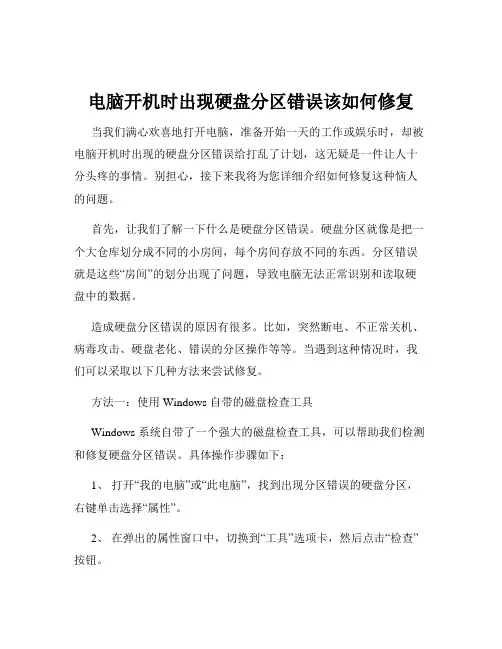
电脑开机时出现硬盘分区错误该如何修复当我们满心欢喜地打开电脑,准备开始一天的工作或娱乐时,却被电脑开机时出现的硬盘分区错误给打乱了计划,这无疑是一件让人十分头疼的事情。
别担心,接下来我将为您详细介绍如何修复这种恼人的问题。
首先,让我们了解一下什么是硬盘分区错误。
硬盘分区就像是把一个大仓库划分成不同的小房间,每个房间存放不同的东西。
分区错误就是这些“房间”的划分出现了问题,导致电脑无法正常识别和读取硬盘中的数据。
造成硬盘分区错误的原因有很多。
比如,突然断电、不正常关机、病毒攻击、硬盘老化、错误的分区操作等等。
当遇到这种情况时,我们可以采取以下几种方法来尝试修复。
方法一:使用 Windows 自带的磁盘检查工具Windows 系统自带了一个强大的磁盘检查工具,可以帮助我们检测和修复硬盘分区错误。
具体操作步骤如下:1、打开“我的电脑”或“此电脑”,找到出现分区错误的硬盘分区,右键单击选择“属性”。
2、在弹出的属性窗口中,切换到“工具”选项卡,然后点击“检查”按钮。
3、系统会弹出一个对话框,询问您是否要扫描并修复驱动器。
点击“扫描驱动器”,系统就会开始检查并修复分区错误。
需要注意的是,这个过程可能需要一些时间,具体取决于硬盘的大小和分区错误的严重程度。
在检查和修复过程中,不要进行其他操作,以免影响修复效果。
方法二:使用命令提示符进行修复如果 Windows 自带的磁盘检查工具无法解决问题,我们还可以尝试使用命令提示符来修复。
以下是具体步骤:1、按下“Win +R”组合键,打开“运行”对话框,输入“cmd”并按下回车键,打开命令提示符窗口。
2、在命令提示符窗口中,输入“chkdsk X: /f”(其中“X”是出现分区错误的硬盘盘符,比如“C”、“D”等),然后按下回车键。
3、系统会开始检查和修复指定盘符的分区错误。
同样,这个过程可能需要一些时间,请耐心等待。
方法三:使用第三方分区工具除了系统自带的工具,还有很多第三方分区工具可以帮助我们修复硬盘分区错误。
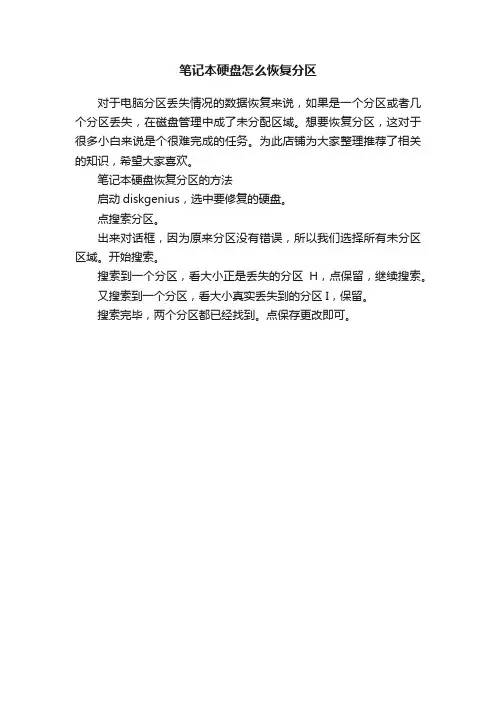
笔记本硬盘怎么恢复分区
对于电脑分区丢失情况的数据恢复来说,如果是一个分区或者几个分区丢失,在磁盘管理中成了未分配区域。
想要恢复分区,这对于很多小白来说是个很难完成的任务。
为此店铺为大家整理推荐了相关的知识,希望大家喜欢。
笔记本硬盘恢复分区的方法
启动diskgenius,选中要修复的硬盘。
点搜索分区。
出来对话框,因为原来分区没有错误,所以我们选择所有未分区区域。
开始搜索。
搜索到一个分区,看大小正是丢失的分区H,点保留,继续搜索。
又搜索到一个分区,看大小真实丢失到的分区I,保留。
搜索完毕,两个分区都已经找到。
点保存更改即可。
电脑开机后出现硬盘分区错误该如何修复在使用电脑的过程中,我们可能会遇到开机后显示硬盘分区错误的情况,这无疑会给我们带来很大的困扰。
别担心,下面我将为您详细介绍如何修复这种问题。
首先,让我们来了解一下什么是硬盘分区错误。
硬盘分区就像是把一个大仓库划分成不同的小房间,每个房间存放不同的东西。
当分区出现错误时,就好比这些房间的标识或者布局乱了,电脑就找不到正确的路径去读取数据。
造成硬盘分区错误的原因有很多。
常见的包括突然断电、病毒攻击、硬盘老化、不正确的分区操作、系统故障等等。
那么,当遇到这种情况时,我们该怎么修复呢?第一种方法是使用系统自带的磁盘检查工具。
在 Windows 系统中,您可以按下“Win +X”键,选择“磁盘管理”。
在磁盘管理中找到出现错误的分区,右键点击它,选择“属性”,然后切换到“工具”选项卡,点击“检查”按钮。
系统会自动对分区进行检查和修复。
如果系统自带的工具无法解决问题,我们可以尝试使用第三方的分区修复工具。
市面上有很多这样的工具,比如 DiskGenius 等。
这些工具通常具有更强大的功能和更好的修复效果。
但在使用第三方工具时,一定要从正规渠道下载,以确保软件的安全性和可靠性。
在进行修复操作之前,一定要备份重要的数据。
因为修复过程中可能会导致数据丢失。
如果您没有提前备份,一旦数据丢失,可能就无法找回了。
另外,如果分区错误是由于病毒导致的,那么您需要先使用杀毒软件对电脑进行全面的扫描和查杀,清除病毒后再进行分区修复。
对于一些比较严重的分区错误,可能需要重新分区。
但这是一种比较极端的方法,因为重新分区会导致所有数据丢失。
所以,只有在其他方法都无法解决问题,并且您已经做好了数据备份的情况下,才考虑使用这种方法。
在重新分区时,要注意选择合适的分区格式和大小。
一般来说,Windows 系统常用的分区格式是 NTFS,而对于一些老旧的电脑或者特殊需求,可能会选择 FAT32 格式。
还有一种情况,如果硬盘本身出现了物理损坏,导致分区错误,那么可能需要更换硬盘。
电脑开机后出现磁盘分区错误该如何修复当我们满心欢喜地打开电脑,准备投入工作或娱乐时,却突然遭遇磁盘分区错误,那种心情无疑是糟糕透顶的。
但别慌,让我们一起来探讨一下如何修复这个令人头疼的问题。
首先,我们需要了解一下什么是磁盘分区错误。
简单来说,磁盘分区就像是把一个大仓库划分成不同的小房间,每个房间存放不同的东西。
而当这些“房间”的划分出现问题,比如分区表损坏、分区丢失、分区无法访问等等,就会导致磁盘分区错误。
那么,为什么会出现磁盘分区错误呢?原因有很多。
可能是突然断电、病毒攻击、不正常的关机操作,也可能是在安装新操作系统时出现了错误,或者是硬盘本身存在物理故障。
接下来,我们来看看具体的修复方法。
方法一:使用 Windows 自带的磁盘检查工具Windows 操作系统为我们提供了一个很实用的工具——磁盘检查工具。
操作步骤如下:打开“我的电脑”或“此电脑”,找到出现错误的磁盘分区,右键单击它,选择“属性”。
在弹出的属性窗口中,切换到“工具”选项卡,然后点击“检查”按钮。
系统会弹出一个对话框,提示您“检查磁盘错误”,勾选“自动修复文件系统错误”和“扫描并尝试恢复坏扇区”,然后点击“开始”。
这个过程可能需要一些时间,具体取决于磁盘的大小和错误的严重程度。
请耐心等待,不要中途中断操作。
方法二:使用磁盘管理工具Windows 系统还自带了磁盘管理工具,我们可以通过它来尝试修复磁盘分区错误。
操作步骤如下:按下“Win +X”组合键,选择“磁盘管理”。
在磁盘管理界面中,找到出现错误的磁盘分区,右键单击它,选择“删除卷”(注意:这会删除该分区上的所有数据,请确保您已经备份了重要数据)。
然后,再次右键单击未分配的空间,选择“新建简单卷”,按照向导的提示完成分区的重新创建。
方法三:使用命令提示符对于一些比较复杂的磁盘分区错误,我们可以通过命令提示符来解决。
操作步骤如下:按下“Win +R”组合键,输入“cmd”,然后按下回车键,打开命令提示符窗口。
用WinHex手工恢复硬盘分区表最近,PC机不能正常引导,将硬盘挂载到其它PC机上,显示硬盘未分区,结果如下图所示:原硬盘分为4个分区,但现在显示未分区,推测是硬盘的分区表丢失,计划用WinHex工具手工恢复硬盘分区表,通过用WinHex查看分区表,果真丢失了分区表,于是利用该工具进行了恢复,成功修复硬盘。
恢复期间,参考了网上的众多资料,这些资料虽然提供了很多帮助,但感觉理论性太强,没有充分利用工具本身的优势,因此作一总结,以为新手提供帮助。
为了更好的理解恢复方案,在文中增加了小知识点,如果对理论不感兴趣,可略过这些小知识点,直接参考恢复步骤即可。
在此也一并感谢在网上分享资料的各位大侠。
一、查看MBR(Master Boot Record)利用WINHEX打开硬盘的MBR,如下图所示:从图中可见,1、第1扇区的55AA前的64个字节全为0,表明分区表信息丢失。
2、在最上边的栏中的可以看到分区信息,包括分区名称、类型、大小、该分区的首扇区等信息,这些将帮助我们迅速地恢复硬盘分区。
小知识1:MBR(Master Boot Recorder)、DPT(Disk Partition Table)MBR位于磁盘的第一个扇区,CHS地址是0柱面,0磁头,1扇区,共占用63个扇区,实际上只使用1扇区;其布局如下:DPT中定义的分区包括主分区和扩展分区,主分区+扩展分区总共不能超过4个。
所谓主分区是指DPT中包含能够被系统的磁盘分区,一个硬盘主分区至少有1个,最多4个,它是可以设置为活动的,即可以引导操作系统。
一个硬盘只能有一个活动分区。
扩展分区并不能被系统直接使用,它的作用是突破DPT中只能定义四个分区限制的,可以没有,最多1个。
对于windows系统,一般分为一个主分区,一个扩展分区。
(本文介绍的方法也是针对这种情况,对硬盘分区表进行恢复)。
其做法:定义完主分区之后,将多余的容量定义为扩展分区,指定该分区的起始位置,根据起始位置指向硬盘的某一扇区,称作扩展MBR(EBR),在其中定义下一个分区表。
史上最详细的DiskGenius分区、备份、修复、恢复图文教程DiskGenius是一款磁盘分区工具,它不仅可以对磁盘进行分区操作,还包括备份、修复、恢复等实用功能。
本篇教程将为大家介绍如何使用DiskGenius来进行磁盘操作,希望对大家有所帮助。
DiskGenius概述DiskGenius是一款强大的磁盘操作工具,它可以进行磁盘分区,建立虚拟磁盘,备份、还原分区等多项实用功能,是一款非常实用的工具。
下面我们将为大家介绍DiskGenius的具体使用方法。
DiskGenius的安装如果您还没有安装DiskGenius,可以从其官网下载安装包,解压后双击”DiskGenius.exe”开始安装,之后按照安装提示完成安装即可。
磁盘分区分区工具的打开打开DiskGenius,选择需要进行分区的磁盘,点击“分区”按钮进入分区操作界面。
创建分区1.选择需要分区的磁盘,点击分区按钮后,选择“新建分区”选项。
2.在“新建分区”的界面中,选择“NTFS”、“FAT32”等文件系统格式,输入分区大小,最后点击确定按钮即可。
缩小/扩充分区1.选择需要进行操作的分区,点击“缩小分区”或“扩大分区”按钮,弹出相关设置提示框。
2.在缩小分区或扩大分区的界面中,输入要缩小或扩大的大小,确认后即可开始操作。
格式化分区1.选择需要进行操作的分区,点击“格式化分区”按钮。
2.在格式化分区的界面中,选择所需格式化的文件系统格式,点击确定即可开始格式化。
删除分区1.选择需要进行操作的分区,点击“删除分区”按钮。
2.在删除分区的确认提示框中,选择“是”,完成分区的删除。
备份与恢复备份分区1.选择需要备份的分区,点击“备份分区”按钮。
2.在弹出的提示框中,选择需要备份的位置及文件名,并点击确定开始备份。
恢复分区1.选择需要恢复的分区,点击“恢复分区”按钮。
2.在弹出的提示框中,选择需要恢复的备份文件,并点击确定即可。
磁盘修复修复分区1.在主菜单中选择“分区”,选择需要进行操作的磁盘,点击“修复分区”按钮。
硬盘分区合并数据恢复方法
硬盘分区合并后,数据恢复的方法主要有以下几种:
1. 使用磁盘分区恢复软件:可以使用一些专业的磁盘分区恢复软件,如EaseUS Data Recovery Wizard、MiniTool Power Data Recovery等,这些软件可以扫描整个硬盘,找回删除、格式化、丢失等各种类型的文件。
2. 使用数据恢复服务:如果上述软件不能满足需求,可以选择将硬盘送到专业的数据恢复服务提供商,他们通常具有专业的设备和技术,可以对硬盘进行更深入的分析和恢复。
3. 仅针对分区合并前的数据恢复:如果数据合并后的分区操作没有对数据进行覆盖,可以尝试使用数据恢复软件扫描原分区,在分区合并前的位置查找和恢复数据。
4. 尝试使用系统备份或数据镜像:如果在分区合并前有进行系统备份或数据镜像的话,可以尝试还原备份或镜像文件来恢复数据。
总之,在进行硬盘分区合并前,最好提前备份重要的数据,以免发生不可逆的数据丢失。
如果发生数据丢失,尽快停止使用该硬盘,避免新的数据写入,以提高数据恢复的成功率。
另外,对于较为重要的数据,可以考虑定期进行全盘备份,以便在出现意外情况时能够快速恢复数据。
恢复硬盘分区的方法
1.使用数据恢复软件
许多数据恢复软件具有恢复分区的功能。
这些软件可以扫描硬盘,寻找删除或丢失的分区,并尝试恢复分区结构。
运行这些软件时,你应该遵循软件的指示,选择正确的选项,并避免对分区进行任何写操作,以免导致数据永久丢失。
2.使用磁盘管理工具
大多数操作系统都提供了磁盘管理工具,可以用来创建、删除、调整和恢复分区。
通过打开磁盘管理工具,你可以查看硬盘上的所有分区以及它们的状态。
如果你发现分区被删除或丢失,可以尝试使用工具的“恢复分区”功能来进行修复。
3.使用命令行工具
一些操作系统还提供了命令行工具,可以用来恢复硬盘分区。
例如,在Windows系统中,你可以使用命令行工具diskpart来修复分区。
打开命令提示符,输入diskpart并回车,然后输入list disk命令列出所有磁盘。
选择目标磁盘,输入select disk <disk number>命令,并接着输入list partition命令列出所有分区。
如果发现分区被删除或丢失,可以使用命令create partition primary来创建新的分区。
4.使用硬件工具
如果软件或命令行工具无法恢复分区,可能需要使用一些硬件工具来进行操作。
硬盘恢复设备可以读取硬盘的原始数据,同时还可以通过特殊
算法对数据进行分析和修复。
一些专业的硬盘恢复设备提供了更高级的功能,可以处理更复杂的分区修复情况。
5.寻求专业帮助
如果你在尝试上述方法后仍无法恢复分区,或者担心操作可能导致数据进一步丢失,建议寻求专业的硬盘恢复服务。
专业的数据恢复公司拥有先进的设备和经验丰富的技术人员,可以帮助你恢复硬盘分区并尽量最大限度地减少数据丢失。
总结起来,恢复硬盘分区的方法包括使用数据恢复软件、磁盘管理工具、命令行工具、硬件工具以及寻求专业帮助。
恢复分区时,务必谨慎操作,尽量避免对硬盘进行写操作,以免进一步破坏数据。
并且,在进行任何操作之前,务必备份重要的数据,以免出现不可逆的后果。